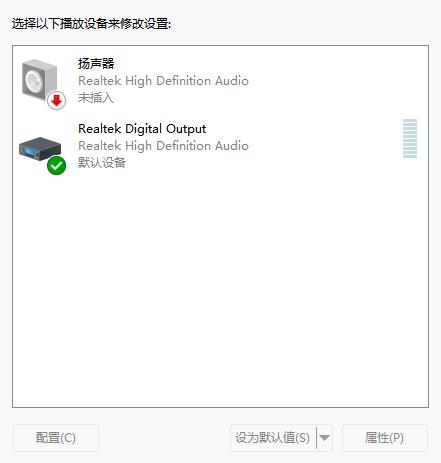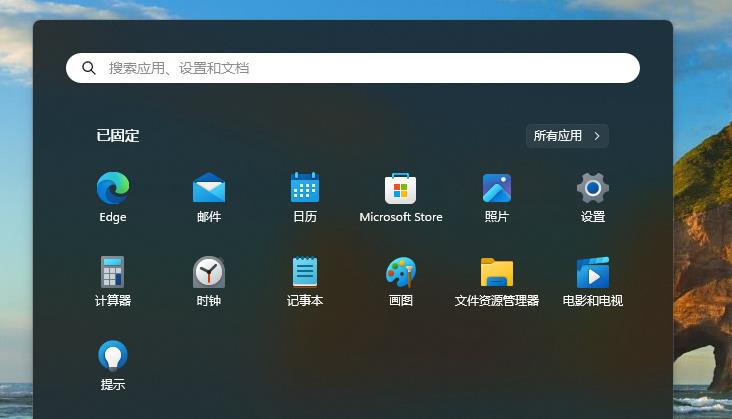windows预览版安装好以后,发现前置的耳机接口插上耳机(音箱)没有声音,该怎么办呢?下面我们就来看看win11系统耳机没有声音的解决办法。
笔记本电脑插入耳机没有声音的检查方法如下:
1、请将耳机连接手机,查看是否有声音,确保耳机的可使用性;
2、请将电脑外放,检查是否有声音,确保电脑声卡的正常;
一、静音
检查电脑是否打开了“静音设置”,如果已经打开静音,请取消静音,再次插入耳麦试一下,如果有声音了,说明问题解决。
二、插错接口
电脑后有两个插孔,“一个是音频输出口,一个是麦克风接口”,确认耳麦链接是否正确,如果连接错误,请纠正后测试,如果问题解决,问题解决。
三、设置Realtek高清晰音频管理器
首先在下方搜索框中搜索“控制面板”并打开,打开控制面板后在其中找到“硬件和声音”。
勾选之后点击右下角的“确定”,接着等待自动重新加载音频装置,完成就可以了。
阅读前请先查看【免责声明】本文内容由互联网用户自发贡献,该文观点仅代表作者本人,本站仅供展示。如发现本站有涉嫌抄袭侵权/违法违规的内容,请发送邮件至 1217266901@qq.com 举报,一经查实,本站将立刻删除。 转载请注明出处:https://jingfakeji.com/tech/52204.html